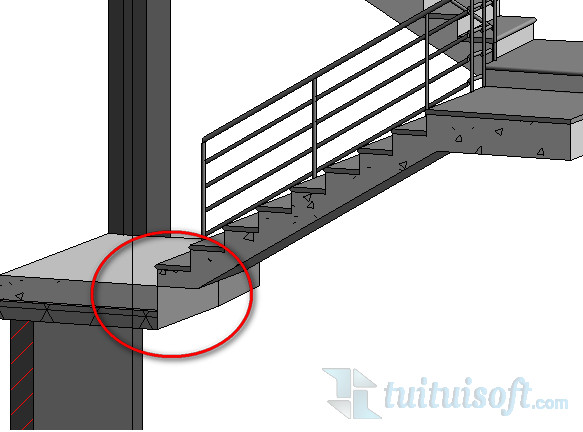* 主体类型
* 企业名称
* 信用代码
* 所在行业
* 企业规模
* 所在职位
* 姓名
* 所在行业
* 学历
* 工作性质
请先选择行业
您还可以选择以下福利:
行业福利,领完即止!

下载app免费领取会员


打开族编辑器
1.通过项目编辑族
在绘图区域中选择一个族实例,单击“修改|<图元>”选项卡中“模式”面板的“编辑族”按钮。
或者直接双击绘图区域中的族实例也能打开族编辑器。

2.在项目外部编辑可载入族
单击“文件”选项卡中“打开”中的“族”按钮,浏览到包含族的路径,选中文件后单击“打开”。

3.使用样板文件创建可载入族
单击“文件”选项卡中“新建”中的“族”按钮,选择一个族样板文件,单击“打开”。

4.创建内建图元
单击“建筑”选项卡中“构建”面板的“构件”按钮,在下拉列表中选择“内建模型”按钮。
或单击“结构”选项卡中“模型”面板的“构件”按钮,在下拉列表中选择“内建模型”按钮。
或单击“系统”选项卡中“模型”面板的“构件”按钮,在下拉列表中选择“内建模型”按钮。
在弹出的“族类别和族参数”对话框中,选择相应的族类别,单击“确定”。
输入内建图元族的名称,单击“确定”。

5.编辑内建图元
在绘图区域中选择需要编辑的内建图元,单击“修改|<图元>”选项卡中“模型”面板的“在位编辑”按钮。

本文版权归腿腿教学网及原创作者所有,未经授权,谢绝转载。

相关下载